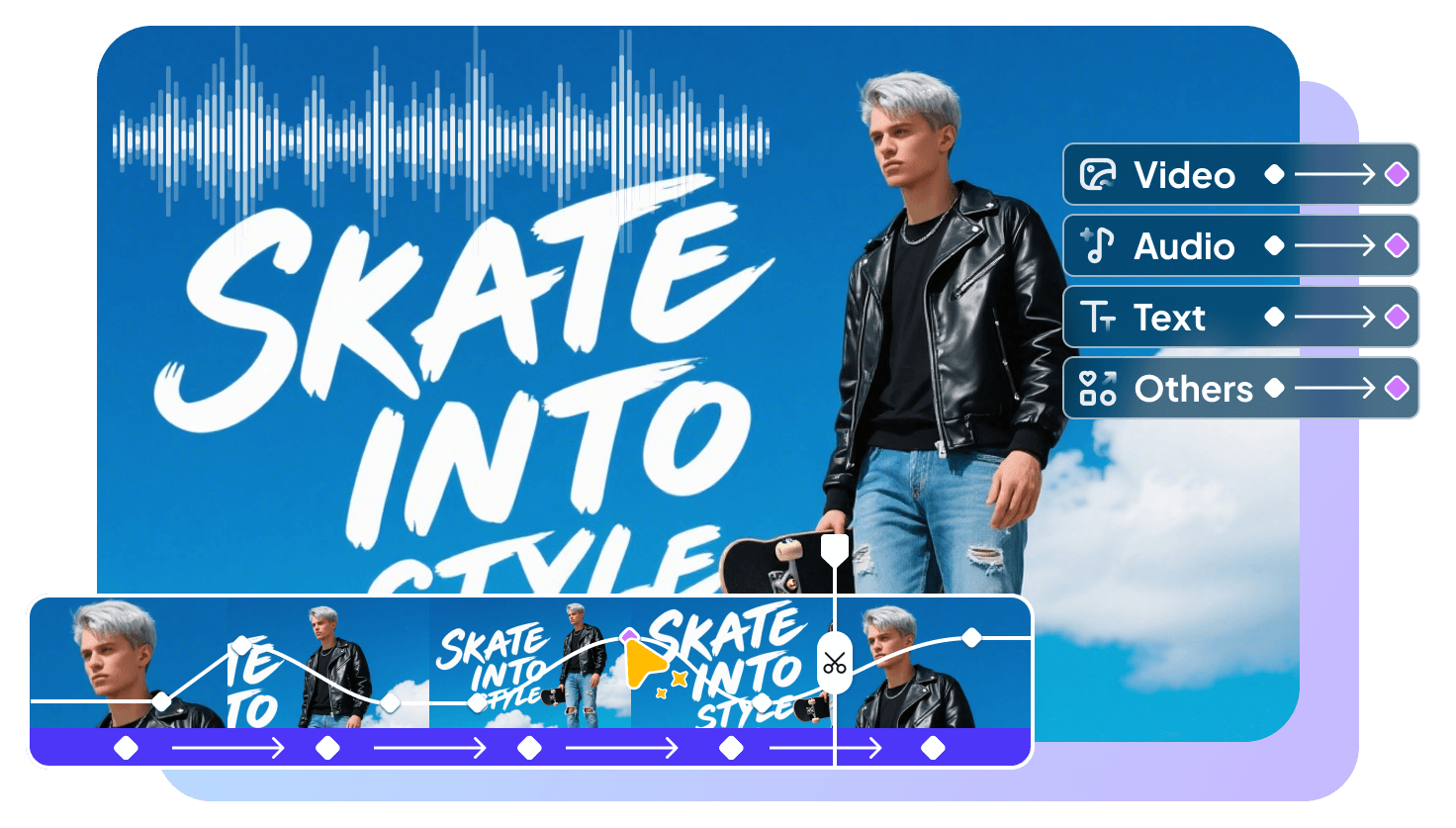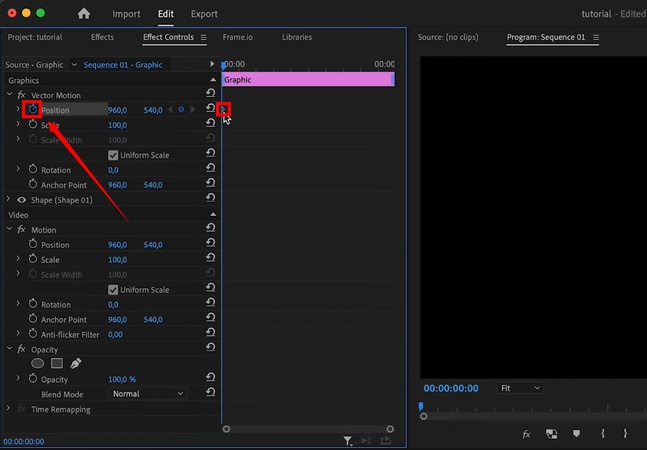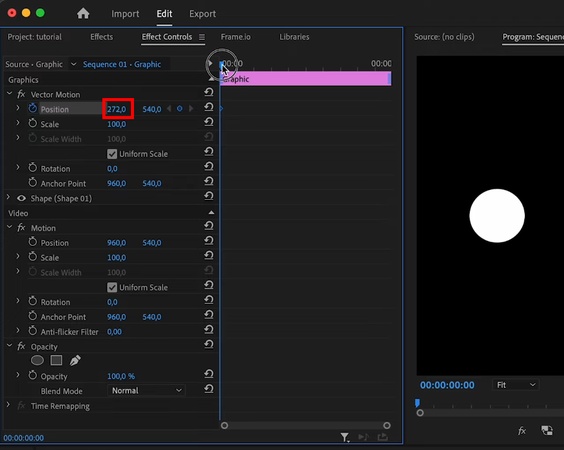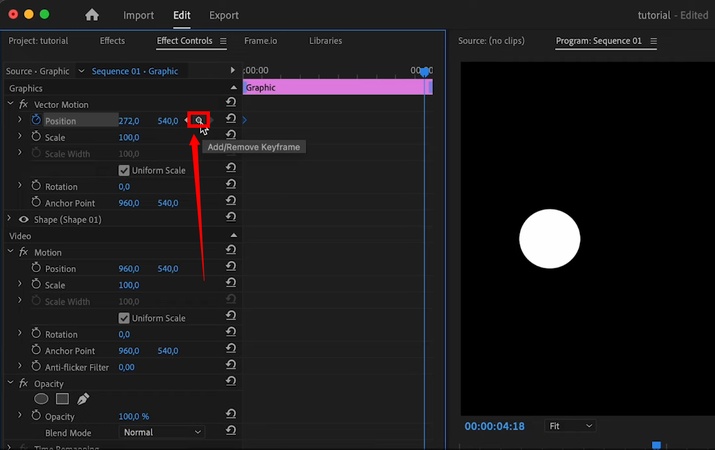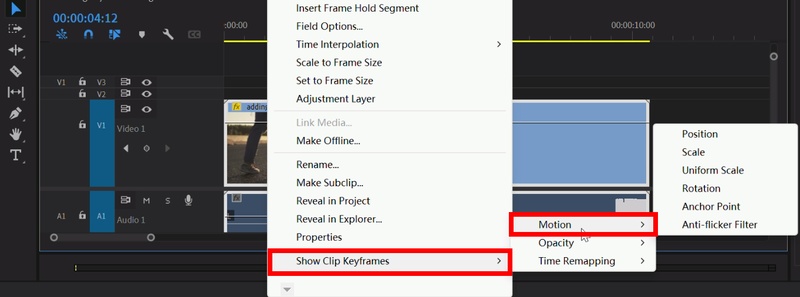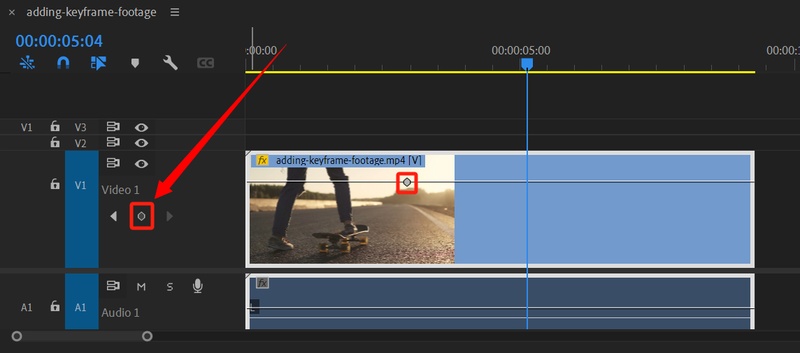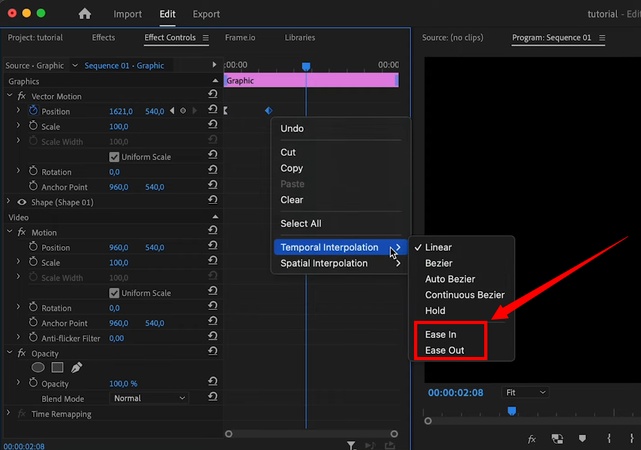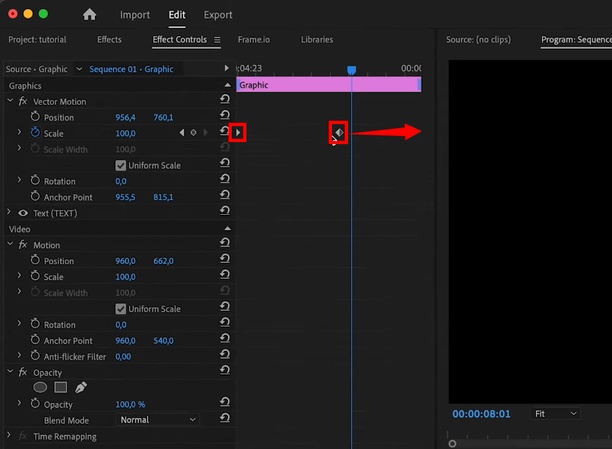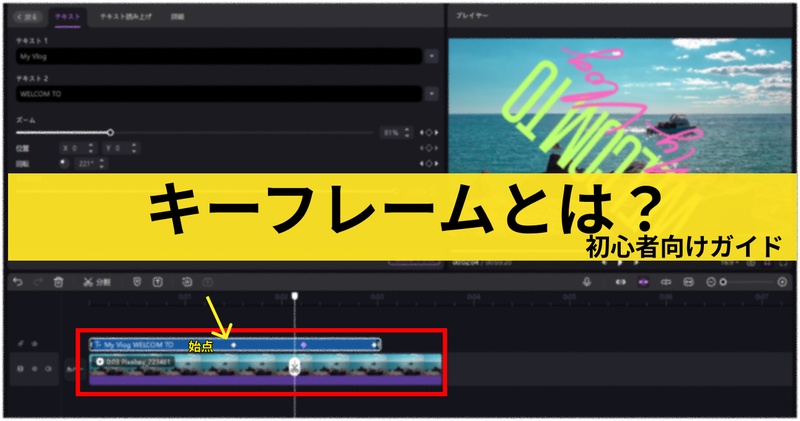動画に自然なアニメーションを加えたいと思ったことはありませんか? タイトルやクリップ、音声の動きを少し変えるだけで、映像全体の印象はぐっと変わります。そんなときに役立つのが、Premiere Proのキーフレームです。 キーフレームを使えば、動画に繊細なトランジションやドラマチックなエフェクトを簡単に追加できます。
でも、「Premiere Proでキーフレームをどうやって追加するの?」と思う方も多いでしょう。 ご安心ください!このガイドでは、Premiere Proでキーフレームを追加する方法を初心者にも分かりやすく解説します。 さらに、キーフレームの編集や削除方法、そして「表示されない」場合の対処法まで詳しく紹介します。
Part 1. Premiere Proのキーフレームとは
Premiere Proのキーフレームとは、アニメーションの開始点と終了点を示すマーカーのことです。 エフェクトや動きの変化を指定するために、映像の特定のフレームにキーフレームを追加します。 Premiere Proは、その2点の間を自動的に補完し、なめらかな変化を作り出してくれます。 この機能は、クリップ、音声、テキスト、エフェクトなど、あらゆる要素に適用可能です。
Part 2. Premiere Proでキーフレームを追加する方法
Premiere Proでは、キーフレームをタイムライン上に直接追加する方法と、エフェクトコントロールパネルから追加する方法の2通りがあります。 以下で、それぞれの手順をステップごとに解説します。
方法1.エフェクトコントロールパネルでキーフレームを追加する
エフェクトコントロールパネルを使うと、キーフレームごとの値をより正確に調整できます。位置・スケール・回転・不透明度など、さまざまなパラメーターを細かく設定することが可能です。
- 編集したい動画を読み込み、タイムラインに追加して選択します。
- エフェクトを適用したい位置まで再生ヘッドを移動し、左上の「エフェクトコントロール」パネルを開きます。
- アニメーションさせたい項目の横にあるストップウォッチアイコンをクリックします。これで最初のキーフレームが追加されます。

- プロパティの値を調整して、エフェクトの開始状態を設定します。

-
エフェクトを終了させたい位置まで再生ヘッドを移動します。

- 該当するプロパティの横にある「キーフレームを追加/削除」アイコンをクリックして2つ目のキーフレームを追加します。これで、2つのポイント間にアニメーションが自動生成されます。
方法2.タイムライン上でキーフレームを直接追加する
この方法では、Premiere Pro のタイムライン上で動画や音声トラックと並行してキーフレームの位置を確認しながら調整できます。以下の手順で操作しましょう。
- メディアファイルを読み込み、タイムラインにドラッグ&ドロップします。
- 編集したいトラックを右クリックし、「クリップキーフレームを表示」を選択します。その後、編集したいプロパティ(不透明度、音量など)を指定します。

- タイムラインを拡大すると、選択したパラメータを示す水平線が表示されます。
- キーフレームを追加したい位置に再生ヘッドを移動します。
-
タイムライン左側のトラックコントロール部分にある「キーフレームを追加/削除」アイコン(ひし形)をクリックして、該当位置にキーフレームを挿入します。

Part 3. Premiere Proでキーフレームを編集・削除する方法
上記の手順でキーフレームを追加できたら、次はその編集や削除の方法を覚えましょう。 キーフレームのプロパティを調整すれば、より自然でプロフェッショナルなエフェクトを作り出すことができます。 もちろん、不要になったキーフレームを削除するのも簡単です。
キーフレームを編集する
キーフレームは、動画に自然で魅力的な動きを加えるための重要な要素です。Premiere Proでは、トランジションの速度を調整したり、補間方法を変更してよりスムーズなアニメーションを作成したりできます。
Step 1: スムーズなトランジションを作成する
- 最初のキーフレームをクリックし、右クリックして「時間補間」>「イーズアウト」を選択します。
- 次に2つ目のキーフレームを選択し、同様に右クリックして「時間補間」>「イーズイン」を選択します。これで自然な動きが加わります。

Step 2: トランジション速度を調整する
- アニメーションを速くしたい場合は、終点のキーフレームを前のキーフレームの方へドラッグします。
- 逆に、ゆっくりした動きを作りたい場合は、キーフレームを前のフレームから離すようにドラッグします。

キーフレームを削除する
Premiere Proでは、ショートカットキーまたはエフェクトコントロールパネルから簡単にキーフレームを削除できます。次の手順で行いましょう。
- 削除したいキーフレームをクリックし、キーボードの「Delete」キーを押します。
- または、該当するキーフレームを選択し、「エフェクトコントロール」パネル内の「キーフレームを追加/削除」アイコンをクリックします。
- 複数のキーフレームを一度に削除したい場合は、「Shift」キーを押しながら削除したいキーフレームをクリックします。
- タイムラインパネル内を右クリックし、「クリア」を選択することでも削除可能です。
Part 4. Premiere Proでキーフレームが表示されないときの対処法
Premiere Proのキーフレームは便利な機能ですが、うまく表示されない・動作しないといったトラブルもあります。 ここでは、よくある問題とその解決方法を紹介します。
1 エフェクトが勝手に動く
この問題は、静止画像をパン(移動)させるときによく起こります。指定した方向に動かしたのに、行き過ぎてキーフレーム位置で跳ね返ってしまう場合です。 そのようなときは、最初のキーフレームの補間を「保持(Hold)」に変更しましょう。これで動きすぎを防ぐことができます。
2 キーフレームが表示されない
キーフレームを追加したのに見当たらない? それはトラックの高さが低すぎるか、「エフェクト表示」がオフになっているのが原因です。 トラックの高さを上げて「クリップキーフレームを表示」をオンにすれば、すぐに見えるようになります。
3 キーフレームがずれる
クリップを移動したあとにアニメーションがずれてしまう場合は、キーフレームが一緒に移動していない可能性があります。 この場合は「クリップキーフレームのロック」をオンにするか、クリップとキーフレームを同時に移動して同期を保ちましょう。
4 エフェクトがアニメーションしない
エフェクトが動かない場合は、アニメーションが有効になっていない可能性があります。 そのパラメータに少なくとも2つのキーフレームを追加し、時間の経過に応じて変化するように設定してください。
Part 5. キーフレーム操作をもっと簡単にする方法
Premiere Proでキーフレームを追加する作業は、細かくて時間がかかることがあります。 アニメーションが思い通りに動かない場合もあるでしょう。 そんなときにおすすめなのが、より直感的に操作できるツール「Edimakor」です。
Edimakorなら、ショートカットキーで簡単にキーフレームを追加でき、各パラメータを調整してなめらかなトランジションを作成できます。 複雑なエフェクトでも数分で仕上げられるのが魅力です。
さらに、AIを活用した動画編集ツールが多数搭載されており、編集作業をよりスムーズで楽しいものにしてくれます。
Edimakorのキーフレーム機能の主な特長
- 画像、動画、音声、テキスト、画面要素をスムーズにアニメーション化
- サイズ、位置、回転、音量、速度などを自由に調整可能
- 同じキーフレーム設定を保ったままクリップを簡単に差し替え
- キーフレーム間のスムーズなトランジションを自動生成
- リニア・カーブなどの補間モードにも対応
Edimakorでキーフレームを追加・編集する手順
Step 1: Edimakorをパソコンにダウンロードしてインストールします。起動後、「新規プロジェクト」をクリックし、「インポート」から素材を追加してタイムラインにドラッグします。
Step 2:クリップを選択し、「Shift」キーを押しながらキーフレームを追加したい位置をクリックします。これで自動的にキーフレームが追加されます。

Step 3: 右側のパネルからアニメーションを設定したいパラメータ(スケール、不透明度、位置、回転など)を選びます。スライダーを動かすか、数値を直接入力して値を調整します。

Step 4: もう一度「Shift」キーを押しながら、2つ目のポイントをクリックして新しいキーフレームを追加します。その後、右パネルでパラメータの値を調整します。
Part 6. Premiere Proのキーフレームに関するよくある質問
A1:
Windowsでは Ctrl + Shift + K、Macでは Cmd + Shift + K がショートカットキーです。
これはエフェクトコントロールパネル内の「アニメーションを切り替え」ボタンに対応しています。
音声のキーフレームを追加する場合は、Cmd または Ctrl を押しながら、クリップ上の音量ラインをクリックしてください。
A2:
1つのクリップでキーフレームを設定し、その属性を他のクリップにコピーして適用することで、自動的にキーフレームを反映させることができます。手順は次の通りです。
1. キーフレームを設定したクリップを選択します。
2. 「Ctrl+C」(Macの場合は「Cmd+C」)を押してコピーします。
3. 他のクリップをすべて選択します。
4. 右クリックして「属性を貼り付け」を選択します。
A3: エフェクトコントロールパネルで非表示になっている可能性があります。 「エフェクトコントロール」横の三本線アイコンをクリックし、「ピンをクリップに固定」のチェックを外すと、キーフレームが表示されます。
まとめ
以上、Premiere Proでキーフレームを追加する基本的な方法を紹介しました。
タイムライン上やエフェクトコントロールパネルから簡単に設定できます。
もし「もっと手軽にアニメーションを作りたい」と思ったら、Edimakorを試してみてください。
キーフレーム機能だけでなく、AIを活用した多彩な動画編集ツールも備えています。
今すぐダウンロードして、よりクリエイティブな動画づくりを始めましょう!
コメントで参加しよう!
HitPawの記事にレビューを書いてみましょう!